LightLogger - Die beste Familie Keylogger - FAQ
Wie konfiguriere ich Norton Internet Security damit LightLogger funktioniert?
Sie können Norton Internet Security (NIS) so einstellen, dass LightLogger auf Ihrem Computer funktioniert, indem Sie folgende Schritte durchführen. Die genauen Schritte sind abhängig von der NIS Version, die Sie am laufen haben.- Öffnen Sie das NIS Hauptfenster. Klicken Sie mit der rechten Maustaste auf das NIS Icon in Ihrem System-Tray. Klicken Sie dann auf Norton Internet Security (oderr Öffen von Norton Internet Security). Sie können auch auf Start, dann Programme, Norton Internet Security und Norton Internet Security wählen. Das NIS Hauptfenster öffnet sich.
- Klicken Sie auf Einstellungen im Hauptfenster von NIS. Je nach NIS Version kann der Einstellungen Button entweder (1) oben im Hauptfenster oder (2) in der Computer Sektion des Hauptfensters sein. Das Einstellungen Fenster öffnet sich.
- Klicken Sie auf den Reiter Computer im Fenster Einstellungen wenn die Computer-Einstellungen noch nicht angezeigt werden. Der Reiter Computer öffnet sich.
- In der Computer Sektion im Fenster Einstellungen, klicken Sie auf Antivirus und SONAR Ausschlüsse - Ausschlüsse anpassen. Items für die Konfiguration erscheinen.

- In dieser Liste suchen Sie nach Signaturen bei allen Erkennungen ausschließen und klicken Sie auf Konfigurieren [+]. Das Fenster Signatur Ausschlüsse öffnet sich.

- Unten im Fenster Signatur Ausschlüsse klicken Sie auf Hinzufügen. Das Fenster Sicherheitsrisiken öffnet sich.
- Aus dem Drop-Down Menü unter dem Titel Liste der Sicherheitsrisiken im Fenster Sicherheitsrisiken, klicken Sie auf Spyware. Eine Liste mit Spyware-Produkten öffnet sich.

- In der Liste mit Spyware-Produkten finden und klicken Sie auf Spyware.LightLogger. Dann klicken Sie auf Hinzufügen.

Das Fenster Signatur Ausschlüsse öffnet sich und Spyware.LightLogger wird in der Liste ausgeschlossener Sicherheitsrisiken angezeigt.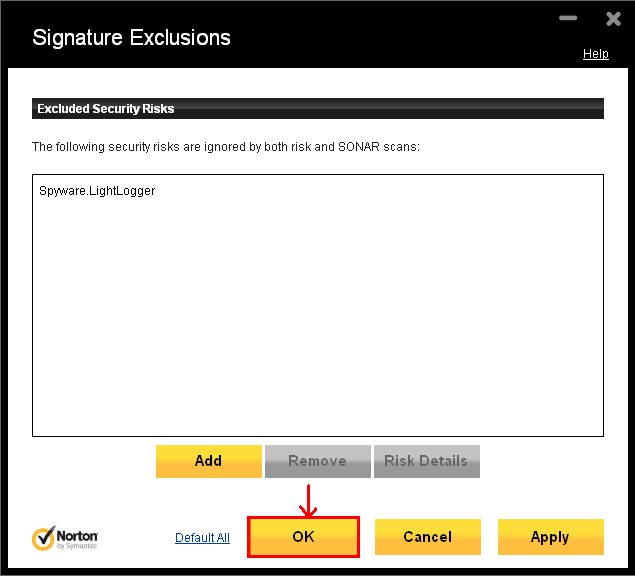
- Klicken Sie auf Anwenden und dann OK im Fenster Signatur Ausschlüsse. Das Fenster Einstellungen öffnet sich.
- Im Fenster Einstellungen, klicken Sie auf Anwenden und wieder auf OK.
Keylogger Home- Öffnen Sie das NIS Hauptfenster. Klicken Sie mit der rechten Maustaste auf das NIS Icon in Ihrem System-Tray. Klicken Sie dann auf Norton Internet Security (oderr Öffen von Norton Internet Security). Sie können auch auf Start, dann Programme, Norton Internet Security und Norton Internet Security wählen. Das NIS Hauptfenster öffnet sich.
Was soll ich tun wenn LightLogger keine Tastatureingaben anzeigt?
Was ist LightLogger Keylogger?
Was ist neu bei LightLogger Keylogger?
Was wenn ich die benötigten Informationen nicht in dieser FAQ finde?
Wie kann ich Kommentare oder Feedback über LightLogger Keylogger zukommen lassen?
Kann ich LightLogger Keylogger vor dem Kauf testen?
Was sind die Beschränkungen für die Testversion von LightLogger Keylogger?
Was sind die Features und Beschränkungen der bezahlten Lizenz von LightLogger Keylogger?
Was ist der Stealth Modus?
Was sind die Systemvoraussetzungen für LightLogger Keylogger?
Kann LightLogger Keylogger auch auf Windows 64 Systemen eingesetzt werden?
Sollte ich zuerst LightLogger Keylogger installieren oder einen Lizenzschlüssel erwerben?
Wie installiere ich LightLogger Keylogger auf meinen Computer?
Wie kaufe und aktiviere ich einen Lizenzschlüssel?
Wie kann ich das Admin Panel von LightLogger Keylogger öffnen und schließen?
Wie kann ich die in LightLogger Keylogger verwendete Sprache ändern?
Für was sind die Felder Computername und Benutzername?
Wie kann ich andere Benutzer an meinem Computer überwachen?
Wie kann ich Monitoreinstellungen im Reiter Einstellungen wählen?
Wie kann ich Startoptionen im Reiter Einstellungen wählen?
Wie kann ich Optionen zum Verstecken im Reiter Einstellungen einstellen?
Wie kann ich Optionen für die Aktualisierung im Reiter Einstellungen wählen?
Wie kann ich die Logoptionen im Reiter Einstellungen wählen?
Wie kann ich Bildschirnaufnahmen aus dem Reiter Logbetrachter ansehen?
Wie kann ich ausgeführte Programme aus dem Reiter Logbetrachter ansehen?
Wie kann ich Einträge aus der Zwischenablage aus dem Reiter Logbetrachter ansehen?
Wie kann ich besuchte Webseiten im Reiter Logbetrachter ansehen?
Wie kann ich Tastatureingaben im Reiter Logbetrachter ansehen?
Wie kann ich Logdateien aus dem Reiter Logbetrachter entfernen?
Wie verwende ich das Supportfeature im Reiter Hilfe?
Wie kann ich das Feature zum Suchen nach Updaten im Reiter Hilfe aktivieren?
Wie verwende ich das Feature Über im Reiter Hilfe?
Wie verwende ich das Forum Feature im Reiter Hilfe?
Wie verwende ich das Feature zur Deinstallation im Reiter Hilfe?
Wie verwende ich LightLogger Keylogger mit einem Antivirus/Sicherheitssuite?
Muss ich die LightLogger Keylogger Logdateien löschen?
Was passiert nach Ablauf der Lizenzperiode von LightLogger Keylogger?
Muss ich LightLogger Keylogger neu installieren, um eine neue Lizenz zu verwenden?
Was soll ich tun wenn ich das Admin Panel von LightLogger Keylogger nicht öffnen kann?
Was soll ich tun wenn der Lizenzschlüssel für die Testversion nicht funktioniert?
Was soll ich tun wenn der Lizenzschlüssel nicht funktioniert?
Was soll ich tun wenn LightLogger Keylogger keine Tastatureingaben aufzeichnet?
Wie konfiguriere ich Norton Security damit LightLogger funktioniert?